利用pyqt5写个界面
一、python GUI开发工具有哪些
1.Tkinter
Tkinter 似乎是与tcl语言同时发展起来的一种界面库。tkinter是python的配备的标准gui库,也是opensource的产物。Tkinter可用于windows/linux/unix/macintosh操作系统,而且显示风格是本地化的。Tkinter用起来非常简单,python自带的 IDLE就是采用它写的。除此外,tkinter的扩展集pmw和Tix功能上都要相对它强大,但tkinter却是最基本的。我认为,在用python 做gui开发,tkinter是最基本的知识,所以这个环节是必须要学习的。你或许在以后的开发中并不常用tkinter,但是一些小型的应用上面,他还是很有用的,而且开发速度也很快。
Tkinter(也叫Tk接口)是Tk图形用户界面工具包标准的Python接口。Tk是一个轻量级的跨平台图形用户界面(GUI)开发工具。Tk和Tkinter可以运行在大多数的Unix平台、Windows、和Macintosh系统。
Tkinter 由一定数量的模块组成。Tkinter位于一个名为_tkinter(较早的版本名为tkinter)的二进制模块中 。Tkinter包含了对Tk的低 级接口模块,低级接口并不会被应用级程序员直接使用,通常是一个共享库(或DLL),但是在一些情况下它也被Python解释器静态链接。
2.WxPython
WxWidgets 应该算是近几年了比较流行的 GUI 跨平台开发技术了。 wxWidgets 有不同的版本应用,有c++的,也有basic的,现在在 python 上面也有较好的移植。wxpython的功能上面要强于 tkinter,她提供了超过200个类,面向对象的编程风格,设计的框架类似于MFC。对于大型GUI应用上面,wxPython 还是具有很强的优势的。boa constructor可以帮助我们快速可视地构建 wxwidgets 界面。
wxPython 但是作为资格最老,最流行的Python GUI开发框架之一,wxPython名气很大,不得不提。wxPython基于wxWidgets,是一个C++编写的跨平台GUI库,除了标准的对话框,还提供一个2D路径绘制API,支持多种文件格式以及文本编辑和字处理widgets。
wxPython 是 Python 语言的一套优秀的 GUI 图形库,允许 Python 程序员很方便的创建完整的、功能键全的 GUI 用户界面。 wxPython 是作为优秀的跨平台 GUI 库 wxWidgets 的 Python 封装和 Python 模块的方式提供给用户的。
就如同Python和wxWidgets一样,wxPython也是一款开源软件,并且具有非常优秀的跨平台能力,能够运行在32位windows、绝大多数的Unix或类Unix系统、Macintosh OS X上。
3.PyQT
Qt 同样是一种开源的 GUI 库,Qt 的类库大约在 300 多个,函数大约在 5700 多个。Qt 同样适合于大型应用,由它自带的 qt designer 可以让我们轻松来构建界面元素。Qt 是一个C++编写的跨平台开发框架,如果你的应用是完全开源的,就可以免费使用Qt,否则你需要购买商业许可。Qt已经存在很久,一度属于诺基亚公司,作为一个非常全面的工具代码库和API,被大量行业广泛采用,覆盖包括移动在内的多个平台。你的设备中使用的卫星导航应用,其图形用户界面往往就是Qt开发的。
PyQt 是 Qt 库 的 Python 版本。PyQt3支持Qt1到Qt3。 PyQt4支持Qt4。它的首次发布也是在1998年,但是当时它叫 PyKDE,因为开始的时候SIP和PyQt没有分开。PyQt是用SIP写的。PyQt 提供 GPL版和商业版。
现在 pyQT 最新的是 pyQT5 :pip install PyQt5
4.pyGtk
Gtk是linux下Gnome的核心开发库了。功能上面非常齐全。值得说明的是,在windows平台下gtk的显示风格并不是特别本地化。不过他带的glade的界面设计器还是可以帮你省不少事的。
PyGTK让你用Python轻松创建具有图形用户界面的程序.底层的GTK+提供了各式的可视元素和功能,如果需要,你能开发在GNOME桌面系统运行的功能完整的软件.
PyGTK真正具有跨平台性,它能不加修改地,稳定运行各种操作系统之上,如Linux,Windows,MacOS等.除了简单易用和快速的原型开发能力外,PyGTK还有一流的处理本地化语言的独特功能.
5.Jython
尝试过用python访问java类库吗,那么就用jython吧。jython其实可以认为是另外一个python开发环境,基于java的,但是大多数的CPython调用jython下还是可以的。你可以在jython环境下像使用java一样来通过python的语法来调用java语言,真的很酷。
6.Pywin32 (MFC)
Windows Pywin32允许你像VC一样的形式来使用PYTHON开发win32应用。代码风格可以类似win32 sdk,也可以类似MFC,由你选择。如果你仍不放弃vc一样的代码过程在python下,那么这就是一个不错的选择。
总的来说:
- 如果你是 java 用户,那么你就用 jython 吧,除了可以享受 python 的模块功能及语法外,你可以找到许多 java 的影子;
- 如果你是 .net 用户,那么就用 ironpython 吧。
- 如果你对 Visual C++ 很熟悉,那么你可以使用 MFC,WPY 或是 wxPython,当然更建议 wxPython。
- 当然,我认为对于 tkinter 是每一个原来搞 C 的人都应该了解和学习的 GUI 库,因为她很轻便,小型应用就可以使用她来搞定,而对于较大型应用可以采用 pyGtk,pyQt,WxPython 或 PythonCard 来搞定,这样的话,既可以注重知识的衔接性,也可以快速进行软体的开发了。
以上内容来自 < https://blog.csdn.net/freeking101/article/details/94625055>
二、计件数据采集界面开发流程
目前在做的计件项目需要重复性的标注大量数据,萌生开发一个程序的想法,之前线上学习无人小车的时候接触过pyqt,因此打算使用pyqt5实现该想法。
设计GUI界面有两种方式:一种直接代码写界面;一种使用Qt Designer 进行可视化设计,然后将生成的.ui文件转换成.py文件。刚开始不知道还有第二种设计界面的方法,写代码实现对我来说进展非常慢,了解到第二种实现方式之后快许多。下面也只记录Spyder+PyQt5+Qt Designer+python的开发流程,便于下次学习查询。
注:个人认为PyQt的上述两种开发方式与matlab界面开发有许多相似之处。
2.1 软件安装
- Anaconda安装(自行百度、安装)
- 为避免环境中包和模块冲突或混乱,创建新的环境(我的环境名是pyqtGui)
conda create -n your_env_name python=X.X
- 进入环境pyqtGui:
activate pyqtGui - 安装spyder(没有装pyCharm,是看到网上很多同学说配置环境比较麻烦,想要省点功夫)
pip install spyder
- 安装PyQt5
pip install PyQt5
- 根据需要安装其他的模块/包,到这里软件安装的差不多了,接下来可以开始设计界面UI了。
2.2 Qt Designer设计界面
-
在下图所示的目录下找到Qt designer.exe程序(从Anaconda安装目录下找,每个人的安装目录不一样,这个路径也会不一样的)
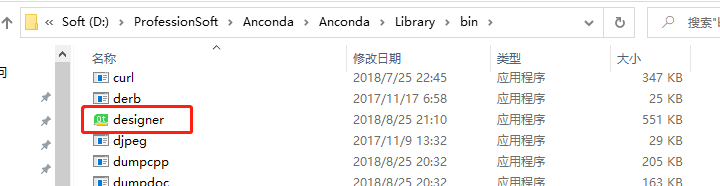
-
软件打开之后长这样,如下图选择“Main Window"创建一个主窗口
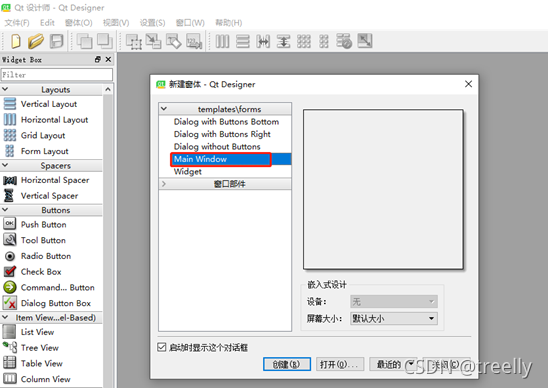
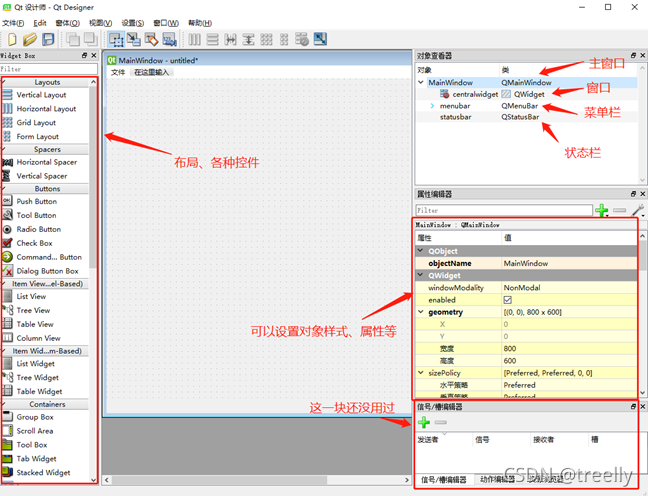
-
界面设计好之后,保存文件到项目开发文件夹内,这时生成的是.ui文件。python是没办法编译.ui文件的,需要转成.py文件,这时就需要pyuic5模块了。
2.3 .ui文件转.py文件
- 在2.1中的虚拟环境中安装pyuic5模块:
pip install pyuic5 - cd到项目开发文件夹,运行:
pyuic5 -o xxx.py xxx.ui会发现文件夹内就生成了.py文件。
2.4 测试窗口效果,建立逻辑事件
- 打开Spyder界面,前面我们已经建立了存放项目开发文件的文件夹,选择下图的“Existing directionary”;若没有建立项目文件夹,选择新建,并输入文件夹名称。
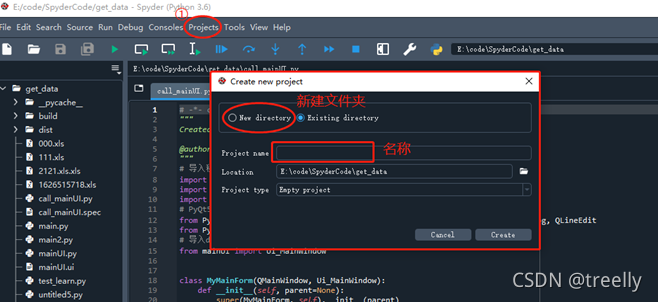
- 这时候左侧文件树有2个文件,.ui和.py文件,运行.py文件(F5),并不会弹出窗口界面,因为没有添加逻辑事件。本着UI和逻辑分离的原则,我们新建一个.py文件,在这里写逻辑事件。输入如下图中的代码,可以显示窗口,还未关联任何逻辑:
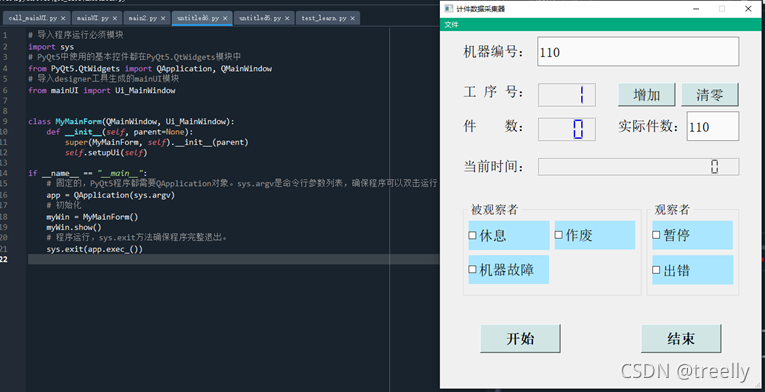
- 各控件具体的使用,信号和槽等自己还没有梳理清楚,留待后续整理,下面先说说写好的程序怎么打包。
2.5 pyinstaller打包程序
- 我们为了写这样一个程序,安装了许多软件、包和模块,如果想要把自己写好的程序分享给别人使用,不能要求别人的电脑上也安装这么多东西吧,最简单的就是发给别人一个文件,打开就能使用。这就需要打包了。在对应的环境中安装pyinstaller :
pip install pyinstaller - Cd 到项目文件夹,运行:
pyinstaller -F --icon=myICO.ico main_GUI.py
#myICO.ico 是一个应用程序.exe的图标名,和当前的main_GUI.py文件在同一个目录下
#-F 打包成一个exe文件
#-D 创建一个目录,包含exe文件,但会依赖很多文件(默认选项)
#-c 打开.exe文件后有控制台,无界面(默认)
#-w 无控制台
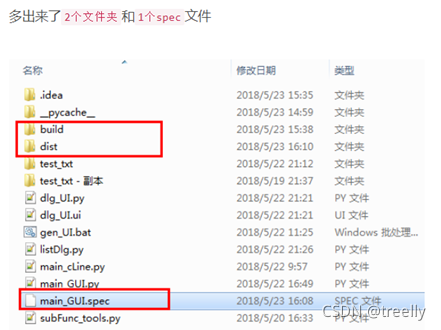
在dist文件夹中多出来了main_GUI.exe
3.
pyinstaller -F -c -i img.ico main.py
# (建议先用-c,这样如果打包不成功的话可以在命令行查看哪里有错)
若打包出错,可以cd到./dist文件夹,
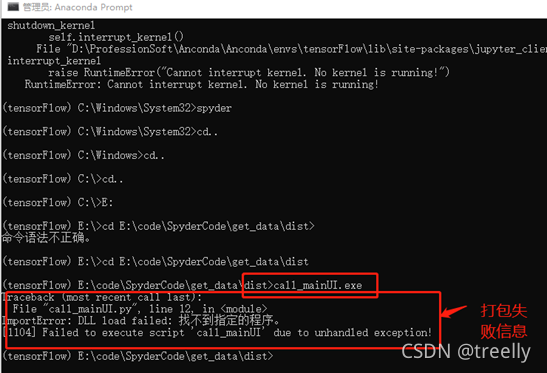
4. 生成的.spec文件是脚本文件,可以做如下图中的修改,然后运行:
pyinstaller XXX.spec
pyinstaller打包问题记录
- QtCore导入失败
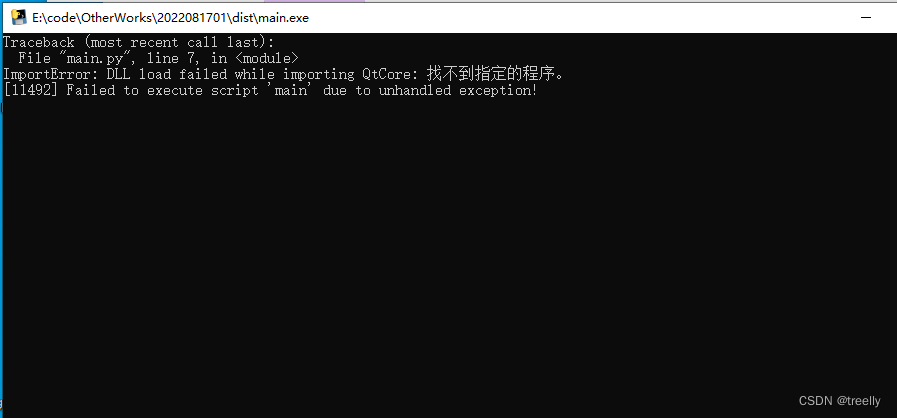
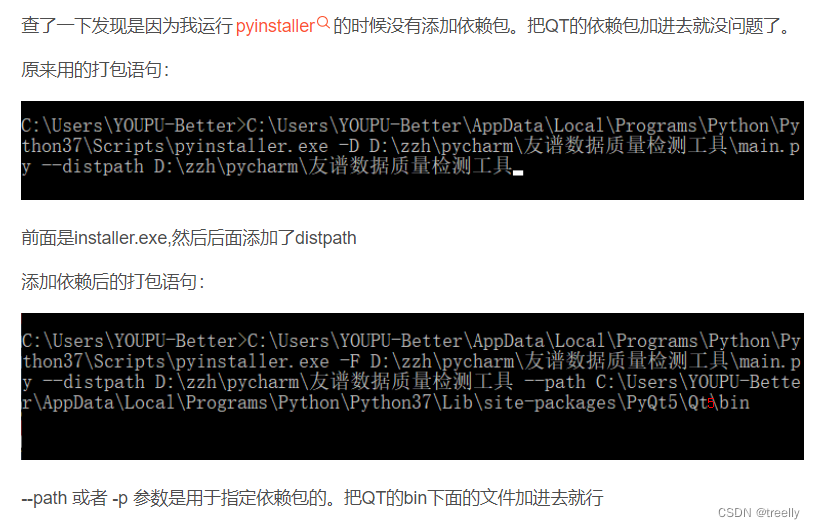
三、学习资料
muziing/PyQt_practice: 通过可直接运行的代码示例讲解PyQt 5常用基础控件。附有学习资源、demo分享 (github.com)【有详细的思维导图和练习】
【第一节】PyQt5简介-PyQt5中文教程 (py40.com)【俄罗斯方块实战练习】
